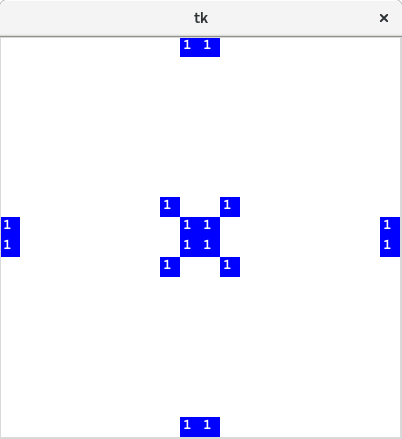Computerspiele
Der Bildschirm und Pixel
Um ein Spiel zu spielen wird auf dem Bildschirm das Bild des Computerspiels angezeigt. Es besteht aus vielen kleinen Punkten, die Pixel genannt werden. Der Computer muss dem Bildschirm 60 mal in der Sekunde sagen wie jetzt aktuell welcher Pixel eingefärbt werden soll. Jeder Pixel ist dabei als eine Kombination von drei Farben angegeben: Rot, Grün, Blau.
Für das Snake wird diese Darstellung von dem Pythonmodul game.py so vereinfacht, dass nur ein Fenster sich öffnet, welches 20x20 Pixel enthält. Die Farben werden so vereinfacht, dass alle positiven Zahlen blau sind, alle negativen eine andere Farbe haben. 0 ist weiß.
Das was der Bildschirm anzeigt ist eine Liste von Zahlen. Zum Beispiel so:
[0,0,0,0,1,2,3,4,0,-1]
Wären also vier weiße , vier blaue, noch ein weißer, und ein roter Pixel.
Diese Liste wird level genannt. Die Liste hat nur eine Dimmension, das heißt alle Pixel liegen in einer Zeile nacheinander. Dass man damit das quadratische Spielfeld füllen kann, besteht die erste Zeile aus den ersten 20 Zahlen, danach kommt mit den nächsten 20 Zahlen die zweite Zeile und so weiter.
Starten des Spiels
Wie auch das turtle-Modul muss das passende game-modul erst geladen werden. Im Gegensatz zum Turtle-Modul ist das game-modul allerdings nicht standardmäßig mit dabei. Es muss zunächst heruntergeladen werden: game.py
Im selben Ordner, wie die Datei snake.py erstellt und das game-modul geladen. Dies geschieht mit import game.
Im nächsten Schritt wird ein neues Spielfenster erzeugt: s = game.Spiel()
Jetzt wird das leere level generiert, also ein level, das überall 0 stehen hat: s.create()
Und zuletzt wird das Spiel gestartet mit: s.start()
Die snake.py-Datei sieht also bis jetzt so aus:
import game
s = game.Spiel()
s.create()
s.start()
Alles was wir jetzt weiter mit dieser Datei verändern muss zwischen die s.create() und s.start() Zeile.
Aufgabe: Starten des Fensters
Öffnen und starten Sie ein Spiel. Probieren Sie dabei zwischendurch immer wieder ob alles funktioniert wie erwartet.
Es ist völlig normal, dass der Inhalt des Fensters komplett weiß ist.
Zugriff auf das Level
Nachdem nun das Spielfenster geöffnet ist, können einzelne Pixel verändert werden.
in s.level ist die gesamte Liste der Pixel gespeichert. Es kann nun zum Beispiel der zehnte Pixel der ersten Zeile blau gefärbt werden, indem man folgende Zeile einfügt zwischen create und start einfügt.
s.level[9] = 1
Aufgabe: Das erste Level
- Verändern Sie das Level so, dass es dieses Muster hat:
- Zeichnen Sie dieses Level mit einer Funktion namens
level1. Erstellen Sie die Funktionen mitdefwie im Kapitel Funktionen- Erstellen Sie noch eine Funktion
level2, die ein eigenes Muster macht.